Gerhana adalah kerangka kerja untuk pengembangan interaktif yang digunakan dalam pengembangan perangkat lunak. Ini terdiri dari platform dasar dan kerangka kerja plug-in kustomisasi lingkungan yang dioptimalkan. Di samping itu, PyDev adalah modul atau plug-in pihak ketiga, yang digunakan di Eclipse. Ini adalah platform pengembangan yang dioptimalkan yang memfasilitasi refactoring kode, debug grafis, inspeksi kode, dan fungsi lain untuk pengkodean Python. Jika Anda mencari panduan untuk menginstal dan mengonfigurasi kedua alat, maka Anda berada di tempat yang tepat right.
Unduh Eclipse
Cari situs resmi Eclipse dari tautan yang diberikan di bawah ini:
gerhana.org/download/paket/

Itu Situs web Eclipse akan dibuka seperti yang ditunjukkan. Di sisi paling kanan, di bawah Unduhan pilihan, ada beberapa unduhan yang tersedia untuk sistem operasi yang berbeda. Unduh versi yang diperlukan dari alat Eclipse di sistem Anda.
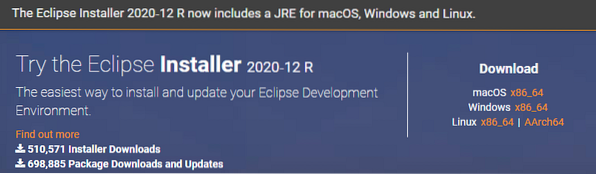
Halaman download akan terbuka seperti di bawah ini. Tekan pada Unduh tombol untuk melanjutkan.
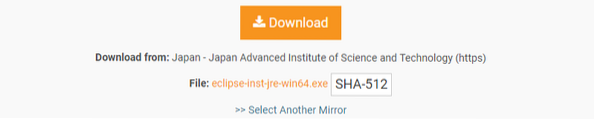
Tunggu sebentar hingga unduhan Anda selesai. Setelah itu, unduhan akan selesai dan Anda akan dapat menginstalnya dengan benar.

Instal Eclipse
Buka Eclipse yang diunduh WinRAR mengajukan sebagai 'Jalankan sebagai administrator'. Jendela baru akan terbuka. Keran di Lari tombol untuk melanjutkan instalasi. Jika Anda tidak perlu menginstalnya, ketuk pada Jangan Lari tombol.
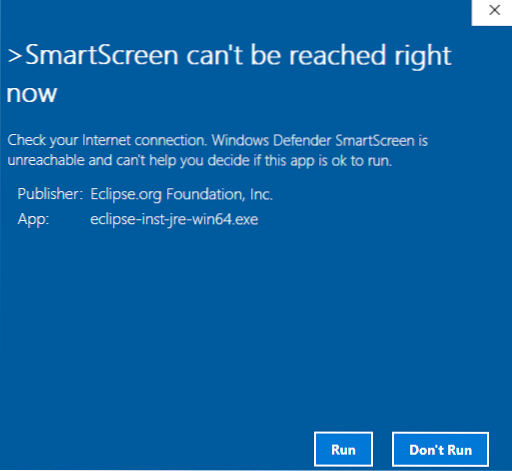
Sebuah jendela baru akan terbuka, berjudul Penginstal Eclipse, seperti yang ditunjukkan pada foto terlampir. Ada alat yang terdaftar untuk berbagai platform yang tersedia.
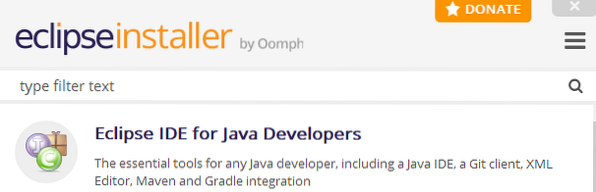
Dapatkan alat yang Anda butuhkan untuk menginstal. Saya telah menginstal Eclipse IDE untuk Pengembang Web dan JavaScript.

Ketika kamu klik pada alat tertentu, itu akan mulai mengonfigurasinya. Memodifikasi itu folder instalasi dan centang kotak centang jika diperlukan. Ketuk Install tombol untuk melanjutkan proses instalasi Eclipse.
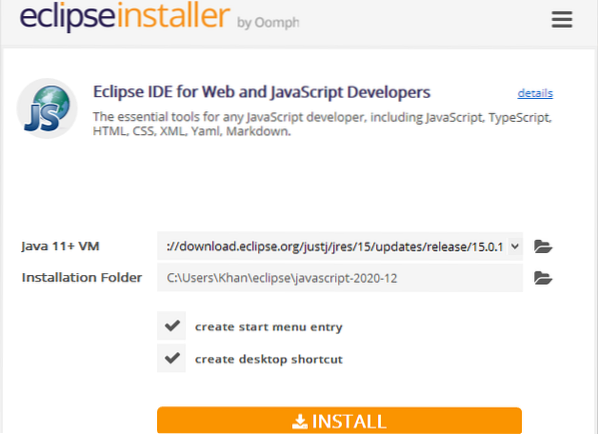
Tepat setelah Anda mengklik Install tombol, jendela baru akan terbuka bernama Eclipse Foundation Software User Agreement. Klik pada Terima Sekarang tombol untuk menerima perjanjian lisensi untuk Eclipse untuk melanjutkan proses.
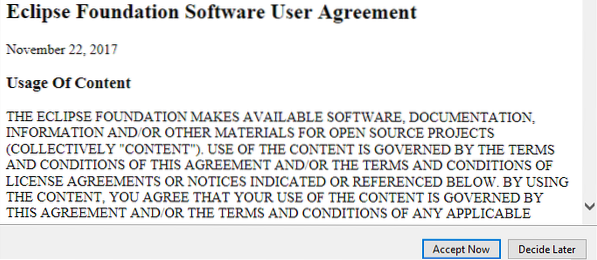
Alat Eclipse khusus Anda akan mulai menginstal sendiri. Konfirmasikan bahwa perangkat Anda terhubung ke internet dengan benar untuk pemasangan cepat. Anda mungkin harus menunggu sedikit lebih lama untuk menyelesaikan instalasi alat Eclipse.
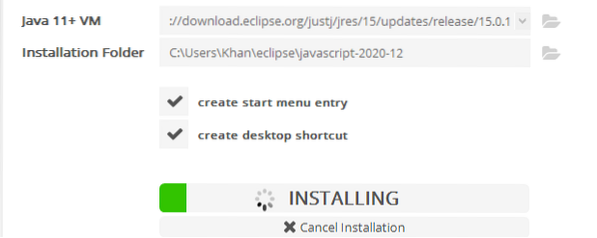
Setelah beberapa waktu, alat Eclipse Anda akan berhasil diinstal dan Anda akan dapat memulainya dengan benar untuk penggunaan lebih lanjut. Sekarang ketuk Meluncurkan tombol untuk melanjutkan.
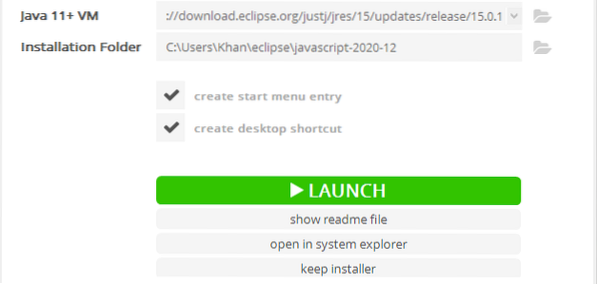
Perangkat lunak Eclipse Anda yang baru diinstal akan mulai diluncurkan sendiri, seperti yang ditunjukkan di bawah ini.

Sekali lagi, jendela dialog baru akan terbuka. Mengatur jalur ruang kerja untuk melanjutkan Meluncurkan. Centang kotak centang dan tekan pada Meluncurkan tombol.
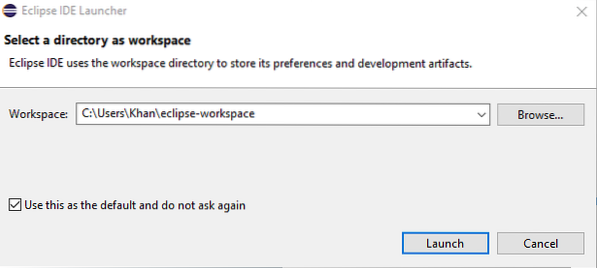
Eclipse akan mulai meluncurkan IDE lagi.
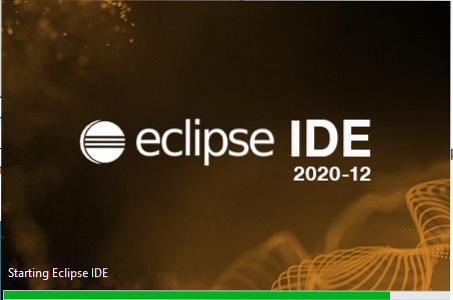
Saat Anda berinteraksi dengan Selamat datang layar yang berarti Eclipse IDE Anda telah berhasil diinstal dan dikonfigurasi di sistem Anda.
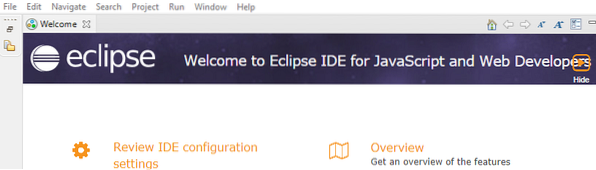
Instalasi PyDev
Untuk mengunduh PyDev, buka IDE gerhana. Rute ke Tidak bisa bar di bagian atas jendela Eclipse Workspace. Navigasi ke Tolong dan Mengalahkan Pasar Eclipse.
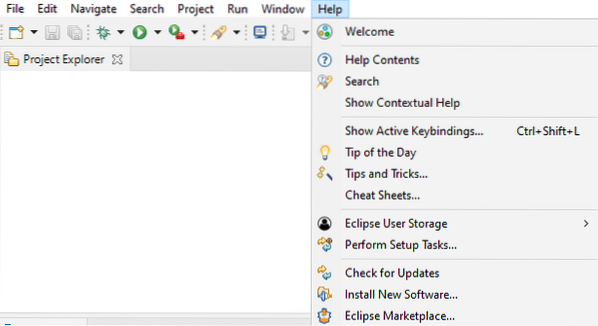
Sebuah jendela baru akan terbuka dan itu disebut Pasar Eclipse. Dalam Cari bar yang terletak tepat setelah Temukan atribut, cari PyDev. Ini akan memberi Anda banyak PyDev IDE untuk Python dengan versi yang berbeda. Klik pada Install tombol versi yang diperlukan untuk mengunduh dan menginstalnya.
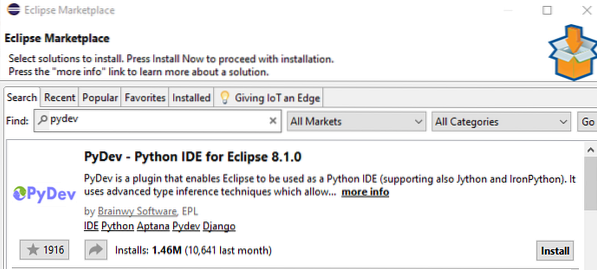
Jendela baru akan dibuka dengan menyebutkan berbagai fitur PyDev. Keran di Konfirmasi tombol untuk melanjutkan.
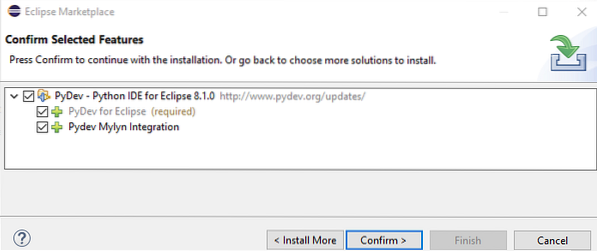
Tinjau Lisensi jendela bernama akan muncul. Menerima itu perjanjian lisensi dengan memilih tombol radio yang tepat. Memukul di Selesai tombol untuk melanjutkan instalasi.
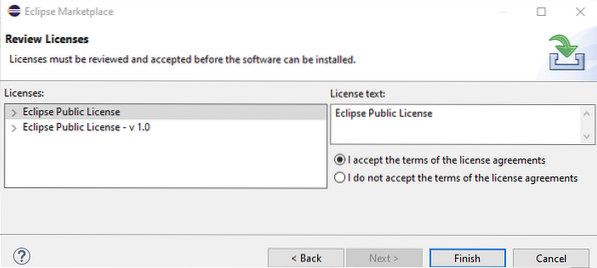
Perangkat lunak PyDev Anda akan mulai menginstal sendiri di alat Eclipse.

Setelah instalasi, jendela dialog akan terbuka untuk pembaruan perangkat lunak. Klik di Restart sekarang tombol untuk mendahului pembaruan.
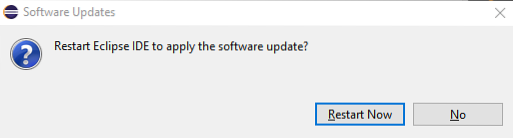
Plug-in PyDev telah berhasil diinstal pada sistem Anda.
Konfigurasikan Proyek
Untuk mengonfigurasi proyek baru, navigasikan ke File > Baru > Proyek. Jendela baru Pilih penyihir, seperti yang ditunjukkan di bawah ini, akan muncul. Navigasi ke PyDev > Proyek Mesin Aplikasi Google PyDev. tekan Lanjut tombol untuk mendahului konfigurasi proyek.
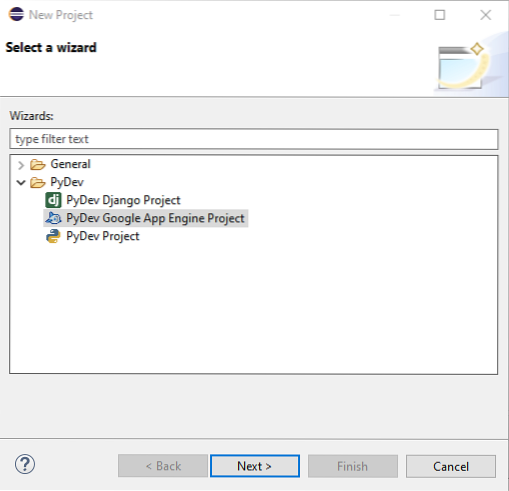
Halaman baru akan ditampilkan sebagai Proyek PyDev. Berikan nama ke proyek dan keran pada baris yang disorot, 'Harap konfigurasikan juru bahasa sebelum melanjutkan', untuk mengonfigurasi penerjemah default Eclipse.
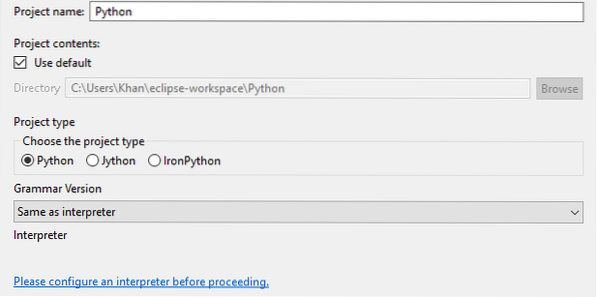
Sekali lagi, kotak dialog baru akan muncul. Memukul di Konfigurasi manual tombol untuk melanjutkan.
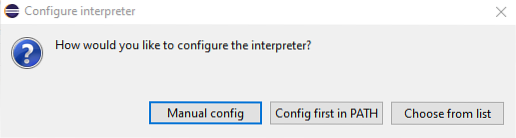
Di halaman Penerjemah Python, keran di Jelajahi python tombol untuk menelusuri penerjemah default.

Instal Python
Karena kami tidak menginstal Python di sistem kami, kami harus menginstalnya dari awal. Ini kemudian akan membawa jendela baru untuk menginstal versi Python terbaru. Tanda cek kedua kotak centang dan ketuk Instal sekarang pilihan.
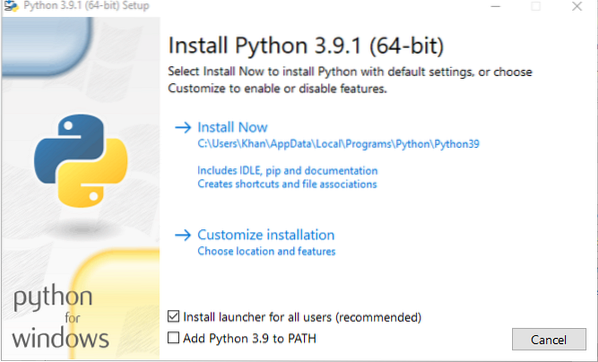
Sekilas, Python Anda akan diinstal pada sistem Anda. Ketuk pada Menutup tombol untuk mengakhirinya.
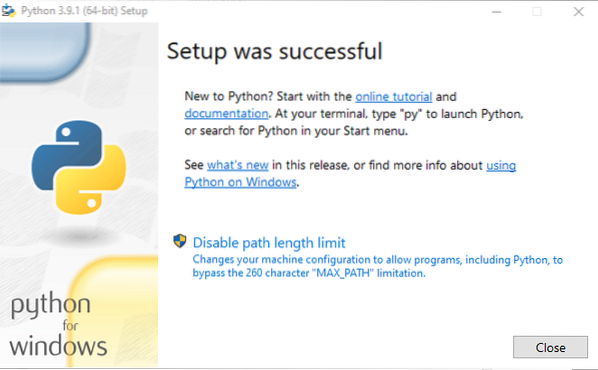
Fitur pilihan jendela akan dibuka. Ketuk Lanjut tombol untuk melanjutkan setelah menandai fitur.
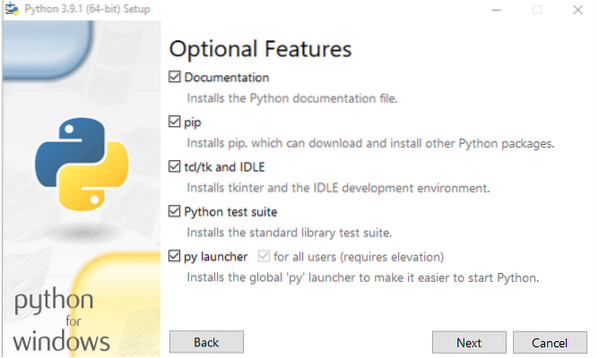
Centang beberapa opsi dan tekan Install tombol untuk menyelesaikan instalasi versi terbaru Python.
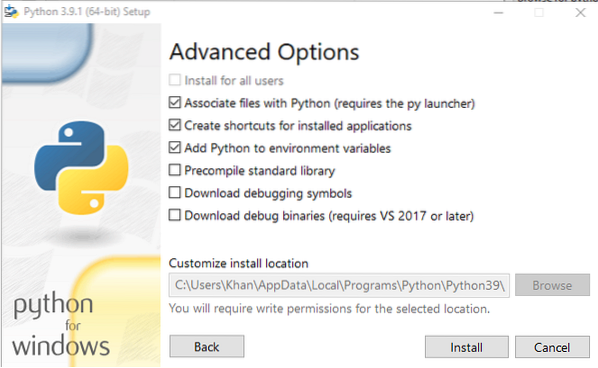
Pilih folder yang akan ditambahkan ke sistem Python Path. Anda dapat memilih semuanya. Dapatkan di baik tombol untuk melanjutkannya.
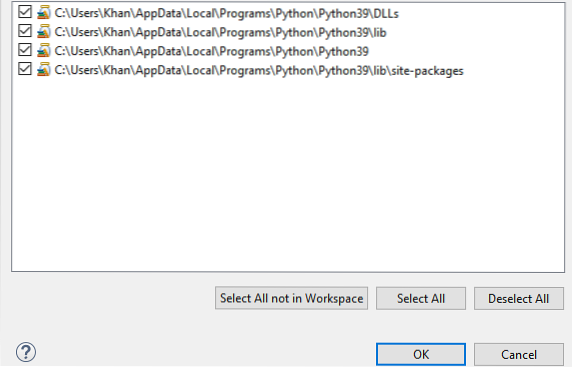
Sekarang Anda melihat bahwa kami telah berhasil menambahkan kami penerjemah python default di lokasi PyDev kami sehubungan dengan Eclipse. Klik pada Terapkan dan Tutup tombol untuk mengatur lingkungan untuk proyek baru.
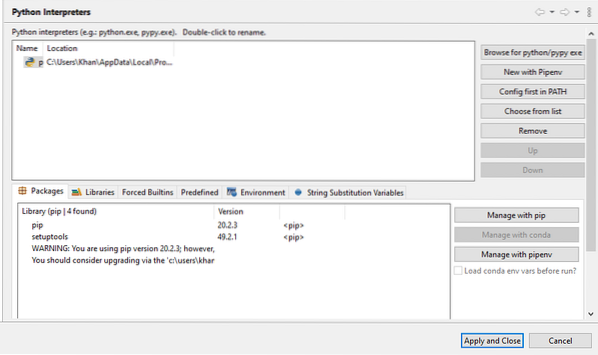
Anda dapat melihat bahwa sistem Anda telah dimulai memulihkan anda Jalan Python untuk proyek baru tentang penerjemah python defaultnya.
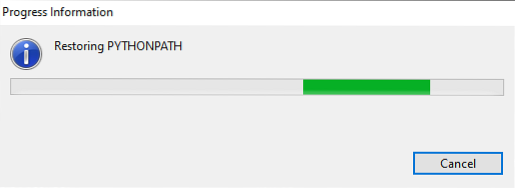
Kesimpulan
Penyiapan ini memudahkan untuk mengelola App Engine Anda secara langsung dalam status debug dan membuat breakpoint dan berjalan melintasi skrip Anda menggunakan sudut pandang Debug Eclipse. Begitulah cara Anda dapat menginstal Python Eclipse dan PyDev di sistem Anda.
 Phenquestions
Phenquestions


